在工程文件特别多的情况下,使用Preview and Organize功能进行快速Preview仿真文件可以提高查找效率

1.点击Preview and Oraganize进入预览窗口
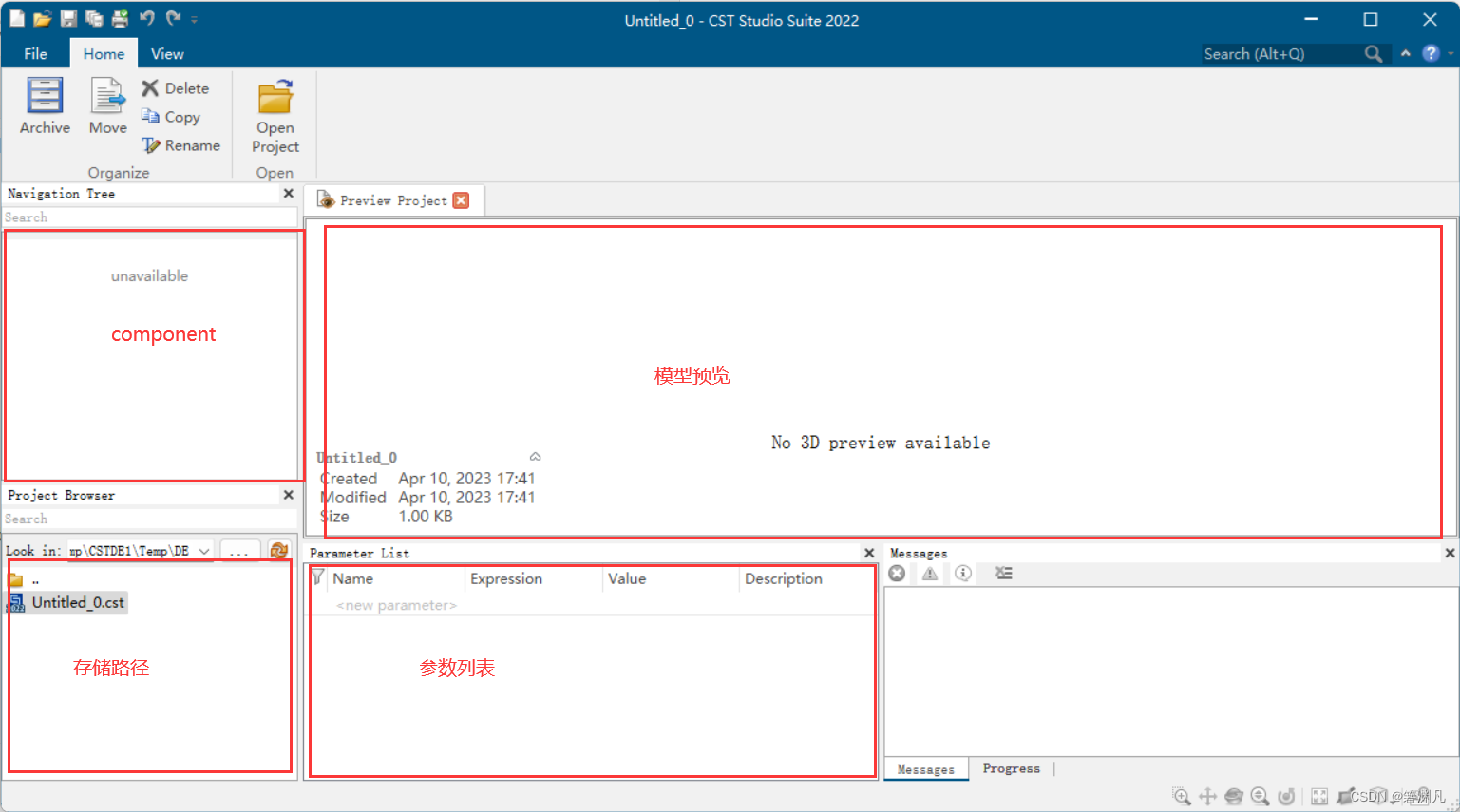
2.因为我暂时还没有进行建模,因此几个窗口都没有数据,但是在这里将各个窗口显示的内容都进行了标注,大家自行查看
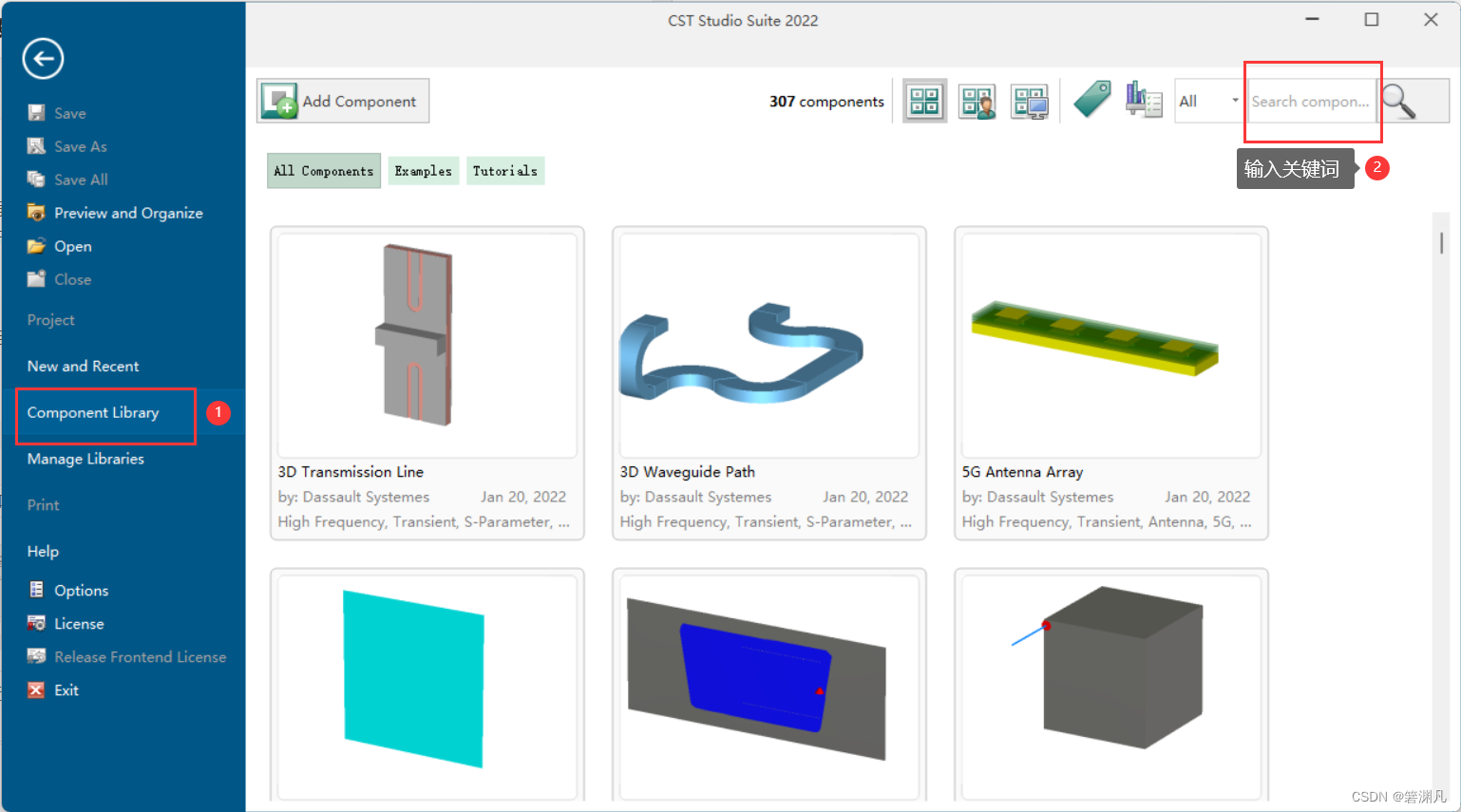
3.当需要使用软件自带的示例和教程时,通过图示进行搜索
以天线阵列为例
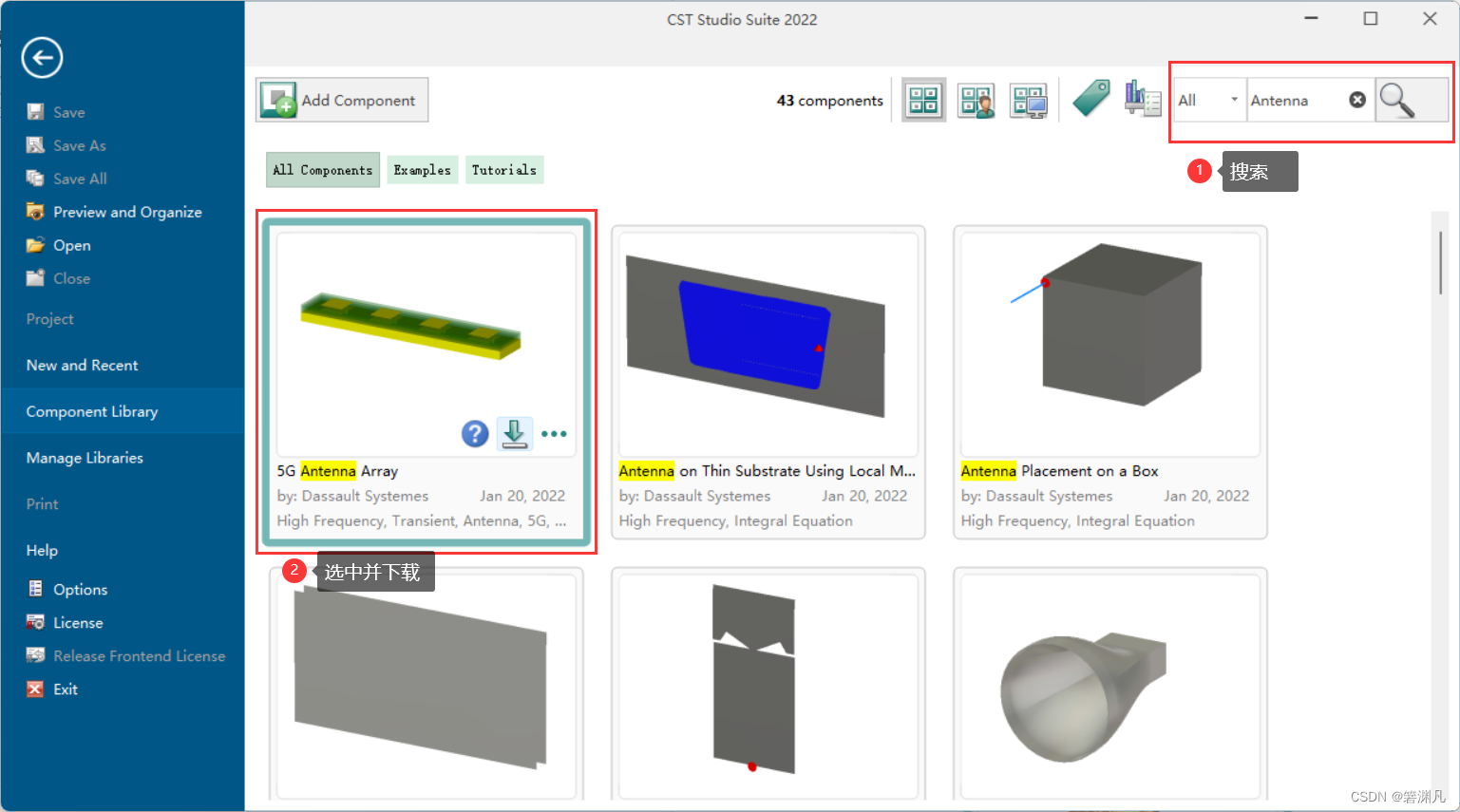
1.搜索想要的组件关键词,并选择想要的示例
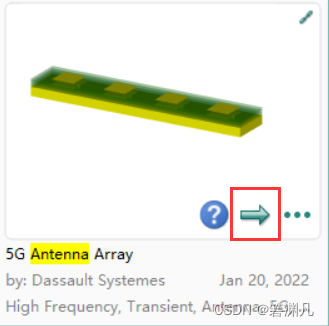
2.选择好以后选择进入
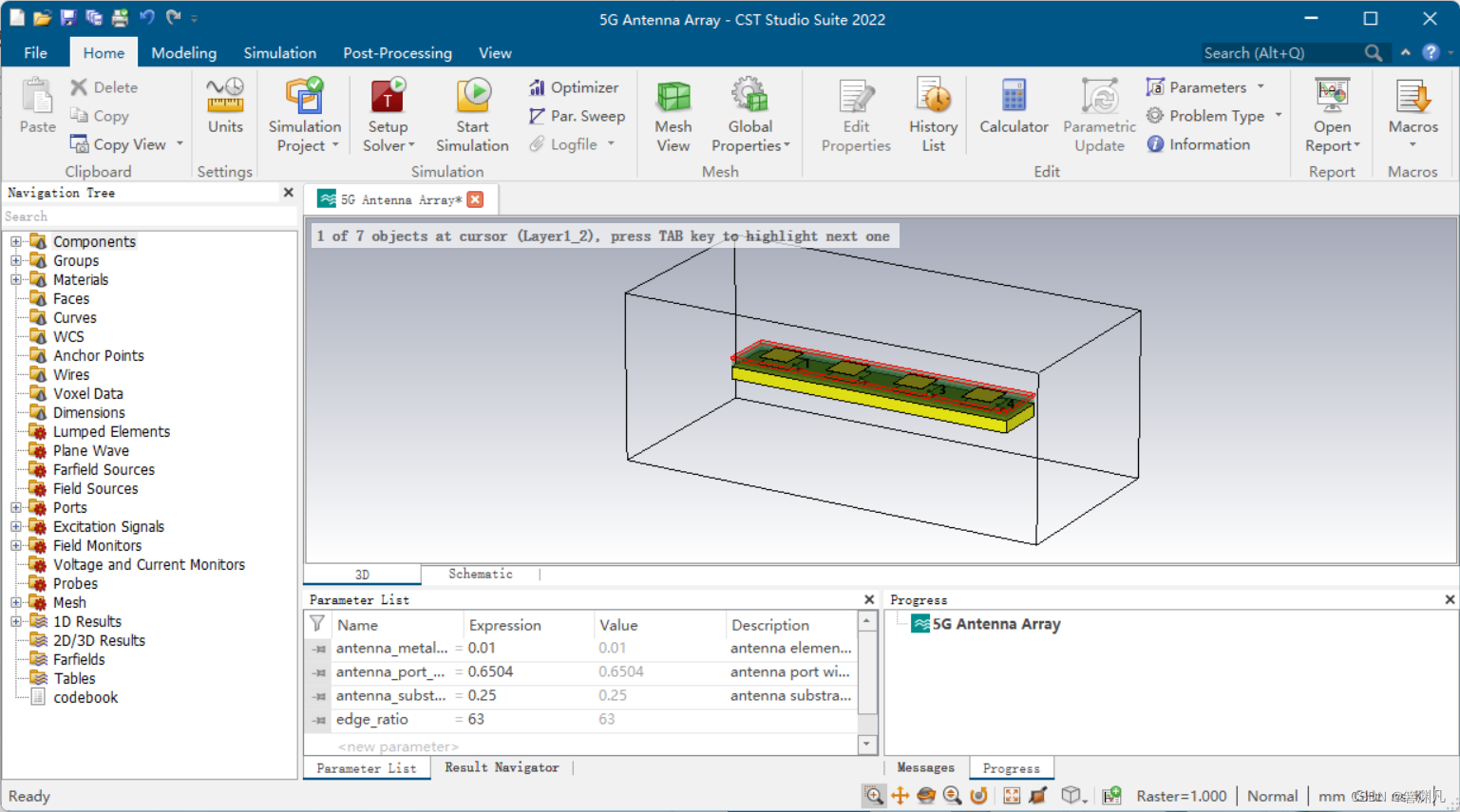
3.进入CST仿真界面,仿真界面有如下快捷键可以使用:
ctrl + 鼠标左键 = 对仿真模型进行旋转
ctrl + o = 打开模型文件
ctrl + s = 保存仿真文件
ctrl + f = 复位视图
ctrl + a = 打开或关闭全局坐标系
ctrl + w = 打开或关闭框架显示模式
ctrl + h = 隐藏选中的图形、面或物体
ctrl + u = 取消所有隐藏
ctrl + shift + d = 删除被选择的面
空格 = 整个仿真模型最佳视窗显示
shift + 空格 = 局部仿真模型最佳视窗显示
shift + c 激活切平面视图
shift + tab = 以0位缺省值打开输入坐标数值的输入框
tab = 打开输入坐标数值的输入框
shift + 鼠标左键 = 平面内旋转视图
shift + ctrl + 鼠标左键 = 平移视图
alt + o = 打开关闭轮廓线使其在颜色轮廓线、黑色轮廓线之间转换
alt + w = 打开或关闭工作平面
alt + v = 打开视图选项对话框
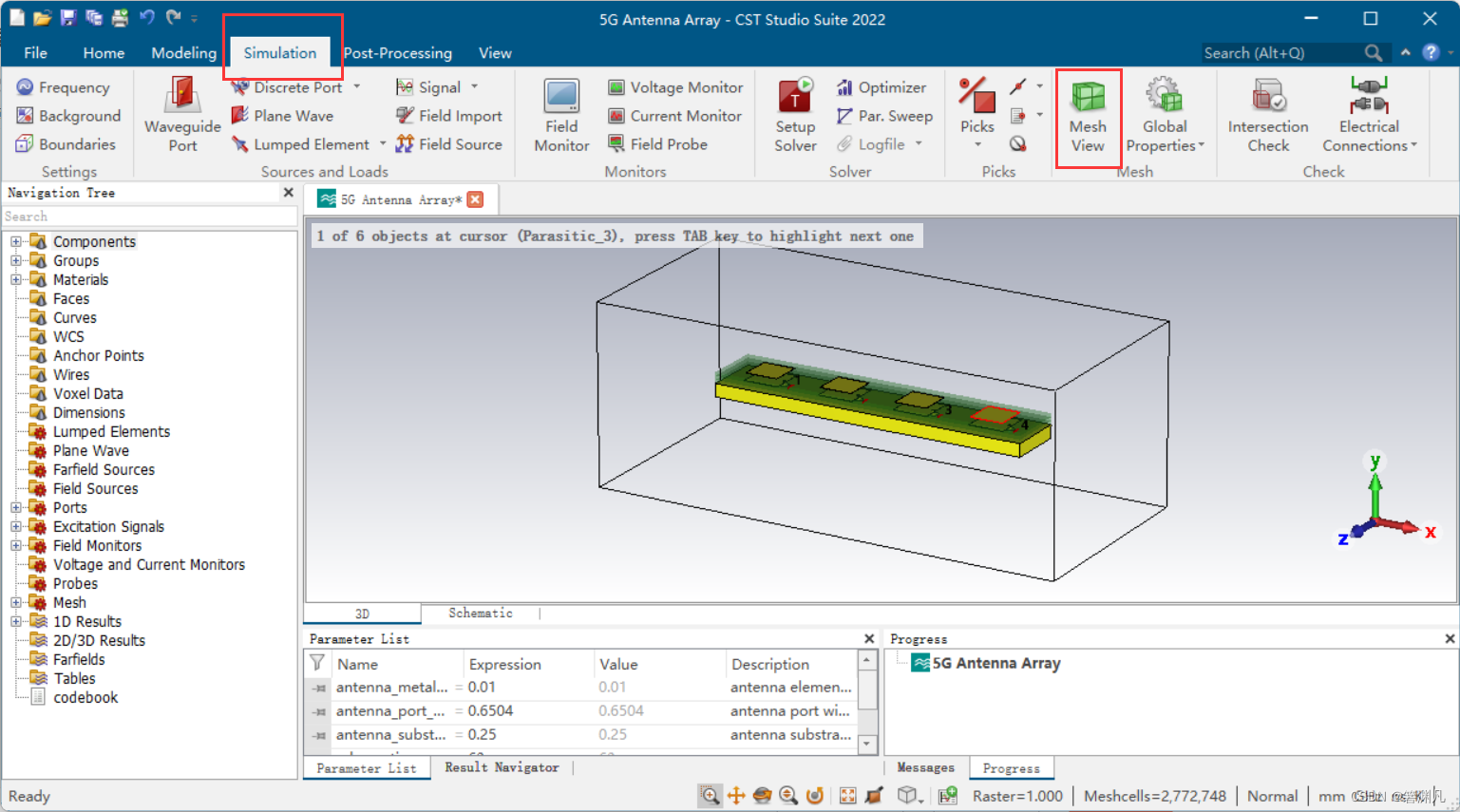
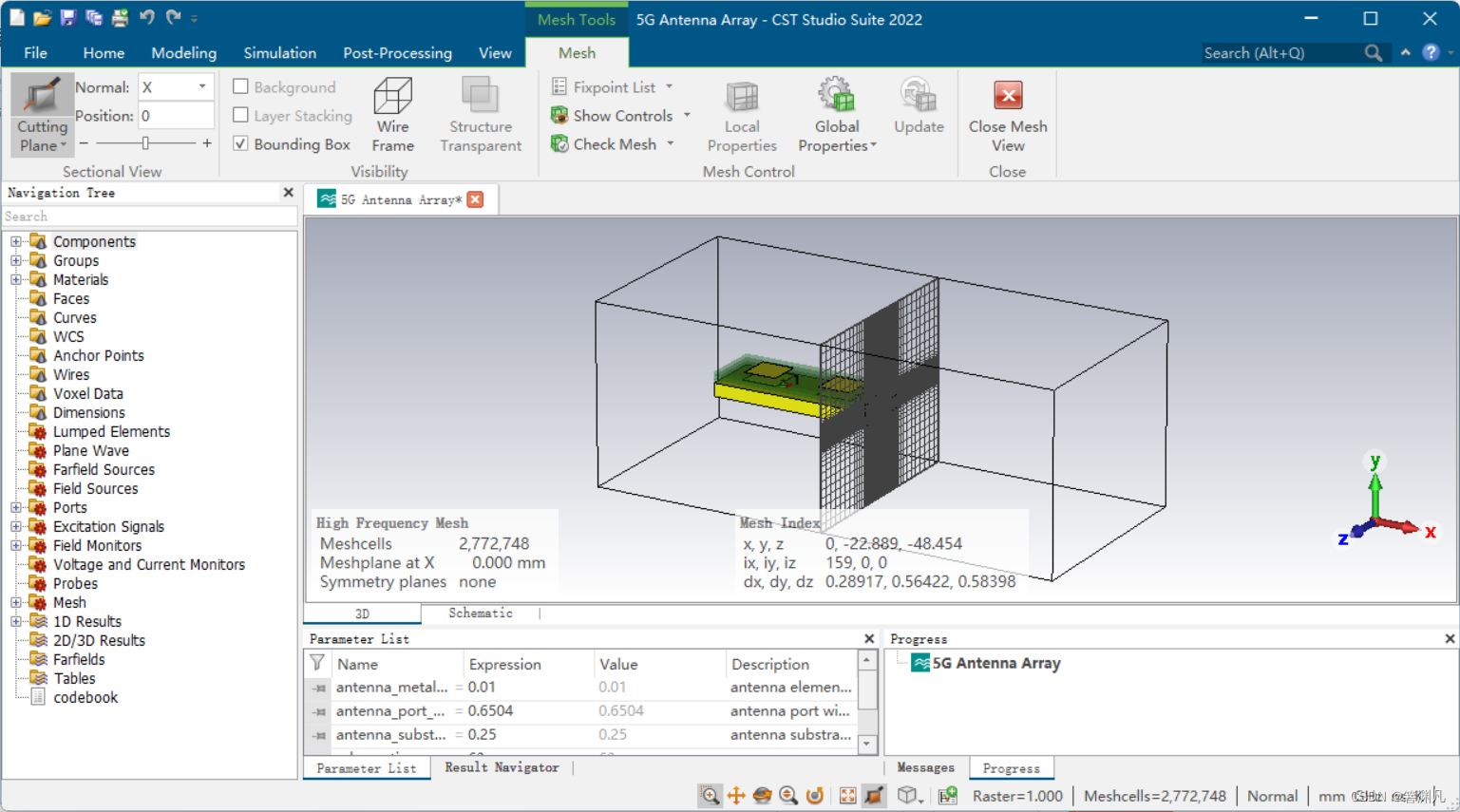
4.查看网格剖分情况。
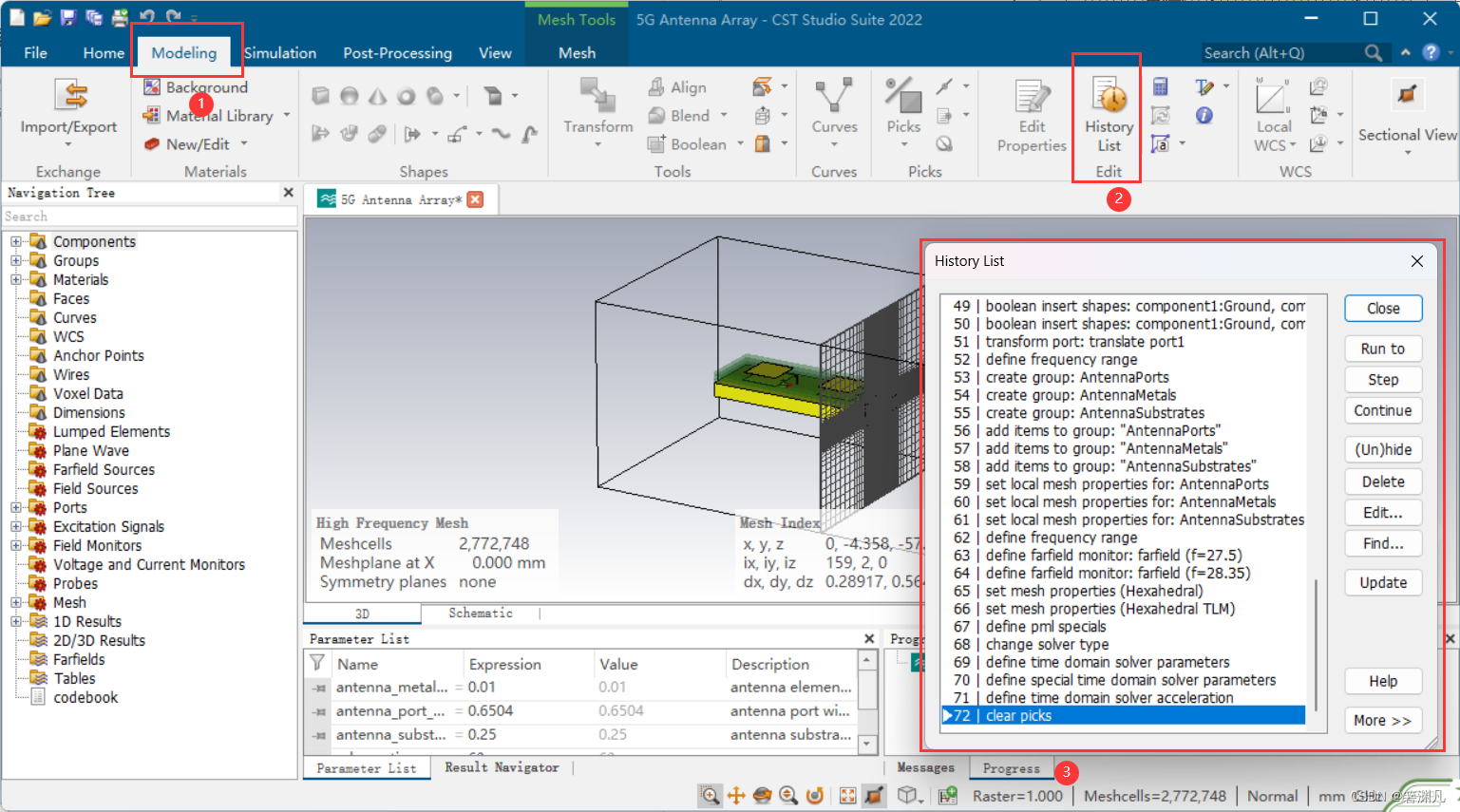
5.查看建模历史清单,了解建模步骤并进行学习








 在工程文件繁多的情况下,利用PreviewandOrganize功能可以有效提高查找和使用仿真文件的效率。该功能允许用户快速预览模型,同时介绍了如何通过软件内置搜索找到所需示例,如天线阵列。此外,文章还详细列举了CST仿真软件中的常用快捷键,帮助用户更高效地操作和查看模型。
在工程文件繁多的情况下,利用PreviewandOrganize功能可以有效提高查找和使用仿真文件的效率。该功能允许用户快速预览模型,同时介绍了如何通过软件内置搜索找到所需示例,如天线阵列。此外,文章还详细列举了CST仿真软件中的常用快捷键,帮助用户更高效地操作和查看模型。

















 817
817

 被折叠的 条评论
为什么被折叠?
被折叠的 条评论
为什么被折叠?










